
Als je de ingebouwde Shortcuts-app gebruikt om geautomatiseerde taken op je iPhone of iPad uit te voeren, is het je misschien opgevallen hoe je een bannerachtige melding krijgt telkens wanneer een snelkoppeling wordt uitgevoerd. Sommige gebruikers willen deze meldingen misschien uitschakelen, vooral als het een functie is die ze vaak gebruiken.
Je hebt misschien geprobeerd meldingen voor snelkoppelingen uit te schakelen via de meldingsinstellingen op je apparaat, maar het probleem hier is dat de app Snelkoppelingen hier gewoon niet wordt weergegeven. Daarom kan het lastig zijn om meldingen voor snelkoppelingen uit te schakelen, maar wees gerust, het is nog steeds mogelijk. Er is een tijdelijke oplossing waarmee u bannerachtige meldingen van Shortcuts tijdelijk kunt uitschakelen totdat u uw apparaat opnieuw opstart. Wilt u meer weten over deze tijdelijke oplossing? Lees dan verder!
Snelkoppelingsbannermeldingen op iPhone en iPad uitschakelen
We gebruiken Schermtijd om meldingen voor snelkoppelingen tijdelijk uit te schakelen. Voordat u doorgaat met de volgende procedure, moet u ervoor zorgen dat u de afgelopen dag ten minste één melding van Shortcuts heeft ontvangen.
- Ga vanuit het startscherm van je iPhone of iPad naar 'Instellingen'.

- Scroll in het instellingenmenu omlaag en tik op "Schermtijd" om door te gaan. Als je dit menu nog niet eerder hebt geopend, moet je de instructies op het scherm volgen en Schermtijd instellen op je apparaat.
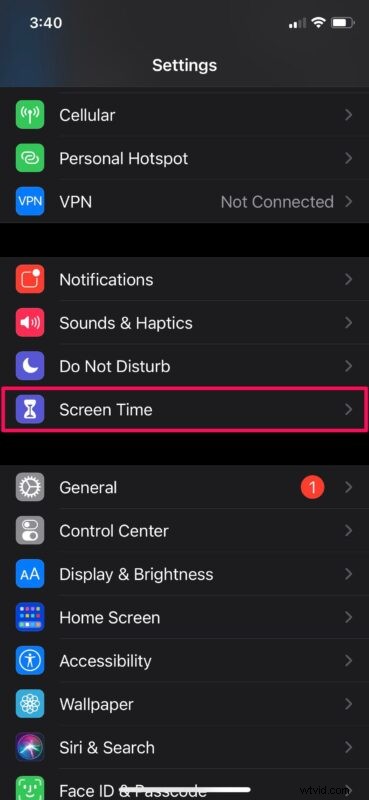
- Als je eenmaal in het speciale gedeelte Schermtijd bent, tik je op 'Alle activiteiten bekijken' om door te gaan.
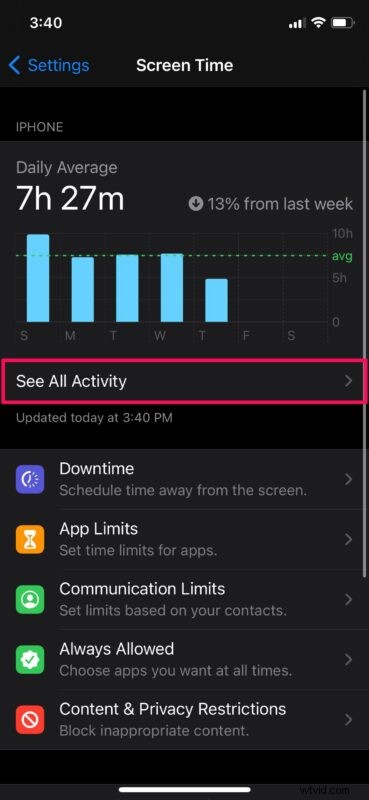
- Scroll vervolgens naar beneden om de categorie 'Meldingen' te vinden. Hier vindt u "Snelkoppelingen". Als je het niet meteen ziet, tik je op 'Meer weergeven' en je zult het samen met de andere apps kunnen vinden.
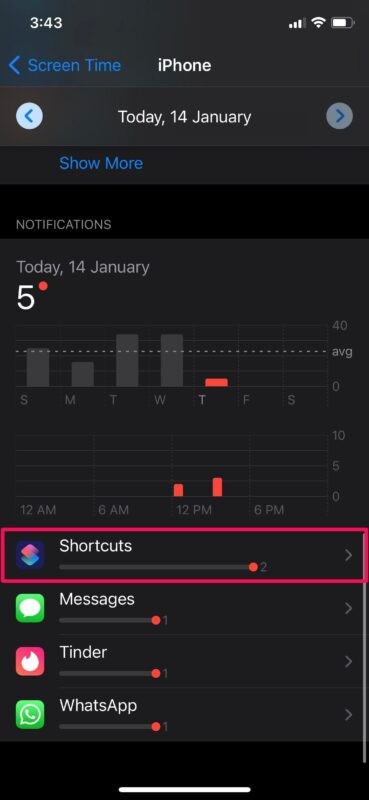
- Als u nu alleen meldingsbanners wilt uitschakelen, kunt u het vinkje bij 'Banners' onder Meldingen uitschakelen, zoals hieronder wordt weergegeven.
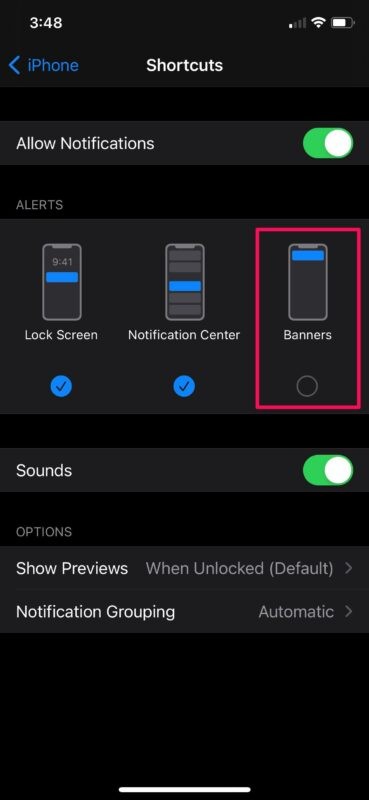
- Als je echter alle meldingen wilt uitschakelen, tik je eenmaal op de schakelaar 'Meldingen toestaan' en je bent helemaal klaar.
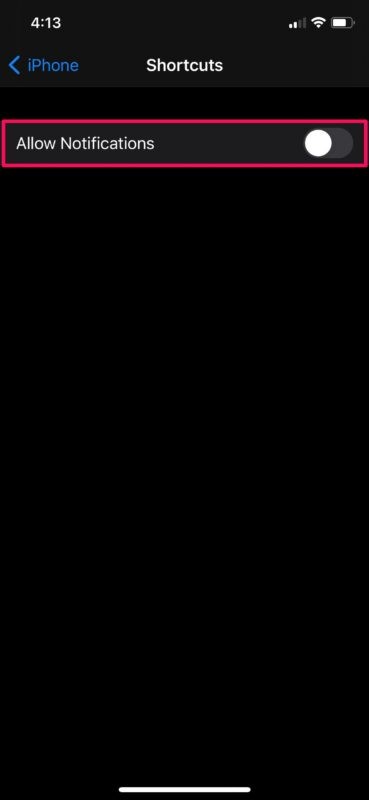
Daar ga je. Het is je gelukt om meldingen van de Shortcuts-app op je iPhone of iPad uit te schakelen.
Dit is geen permanente manier om meldingen van snelkoppelingen uit te schakelen, aangezien uw instellingen automatisch opnieuw worden ingesteld wanneer u uw iPhone of iPad opnieuw opstart. Dit is de enige beperking van het uitschakelen van meldingen in het menu Schermtijd. Op het moment van schrijven is er geen permanente optie om meldingen voor de Shortcuts-app uit te schakelen, dus je hebt niet echt een andere keuze.
Door deze bannerachtige meldingen uit te schakelen, kunt u een meer naadloze ervaring hebben tijdens het uitvoeren van Shortcuts-automatiseringen op uw apparaat. Doe echter je best om je apparaat niet onnodig uit te schakelen. Als je dat doet, moet je wachten op een melding van Shortcuts voordat je de meldingsinstellingen voor de app opnieuw kunt aanpassen via Schermtijd, wat onhandig is.
Een manier om deze meldingen te minimaliseren, is door de optie "Vraag voordat u begint" uit te schakelen terwijl u een nieuwe automatisering in de app instelt. Hiermee worden niet alle meldingen verwijderd, maar kunnen snelkoppelingen automatisch worden uitgevoerd zonder dat u wordt gevraagd om het handmatig vanuit de melding uit te voeren.
We hopen dat je eindelijk hebt geleerd hoe je meldingen voor de Shortcuts-app op je iPhone en iPad kunt uitschakelen. Wat is uw mening over deze tijdelijke oplossing? Moet Apple gewoon een algemene meldingsinstelling voor snelkoppelingen toevoegen, net als de meeste van zijn andere apps? Deel persoonlijke meningen, ervaringen, tips of gerelateerde gedachten in de opmerkingen.
